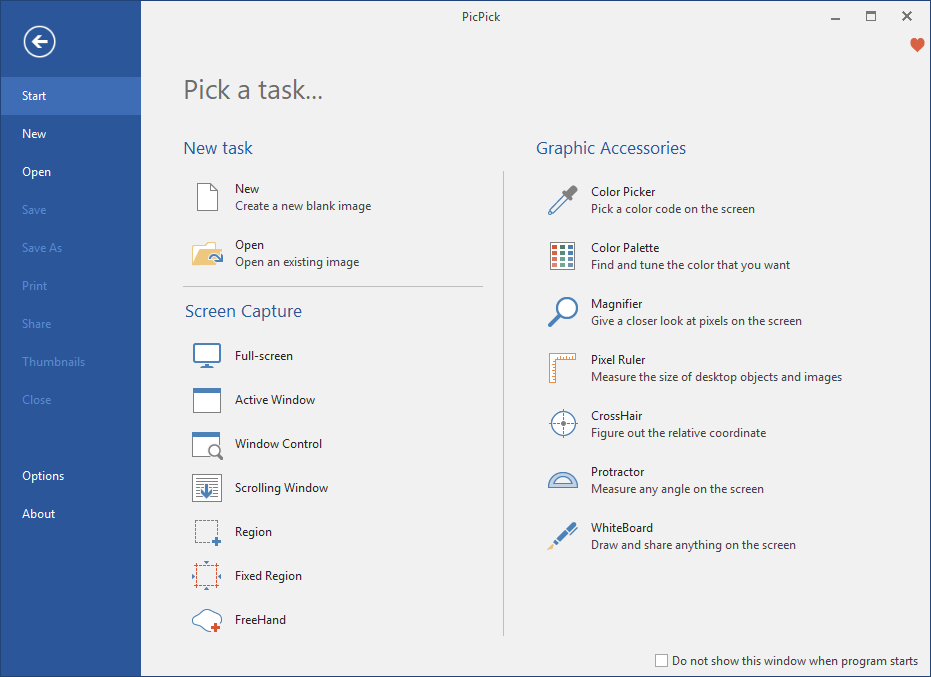 PicPick. Foto: PicPick
PicPick. Foto: PicPick
Teknologi.id - Windows 10 dilengkapi dengan beragam jalan pintas yang mempercepat dan mempermudah penggunanya. Salah satunya adalah fitur shortcut untuk melakukan print screen yang bisa dilakukan dengan menekan tombol CTRL + PRTSCR secara bersamaan.
Baca juga: Cara Cek Baterai Laptop, Masih Sehat atau Sudah Harus Ganti?
Namun, fitur ini hanya bisa digunakan untuk mengambil gambar yang ada pada layar. Jika Anda harus menangkap gambar yang ternyata lebih dari satu layar, misalnya pada sebuah dokumen panjang, maka Anda harus melakukan screenshot satu persatu dan hal itu akan cukup merepotkan.
Untuk menangkap layar yang panjang (long-screenshot), Anda bisa menggunakan sebuah aplikasi gratis bernama PicPick. Aplikasi ini dikembangkan oleh NGWIN.
Baca juga: Cara Mengirim Pesan Terjadwal di Gmail
Berikut langkah-langkah menggunakan PicPick:
- Anda bisa mengunduh PicPick melalui website officialnya di sini. Setelah itu, install aplikasinya seperti biasa.
- Untuk mengambil gambar screenshot panjang, tekan tombol CTRL dan ALT bersamaan, lalu tekan PRT SCR.
- Jika Anda melihat ada garis kotak merah, klik kiri dan tahan, lalu tarik pointer ke bagian yang ingin di-screenshot.
- Lepaskan klik pada mouse dan perlahan-lahan laman akan ter-scroll secara otomatis.
PicPick menyediakan lebih dari 10 mode untuk melakukan screenshot, antara lain mode Full Screen, Active Window, Window Control, Scrolling Window, Region, Fixed Region, FreeHand dan lain-lain.
(im)

Tinggalkan Komentar